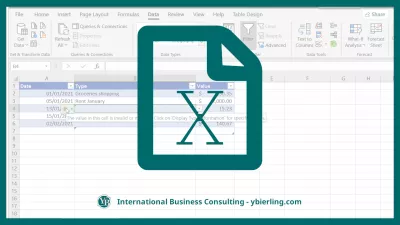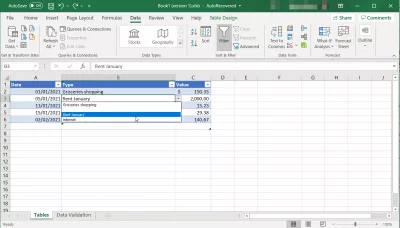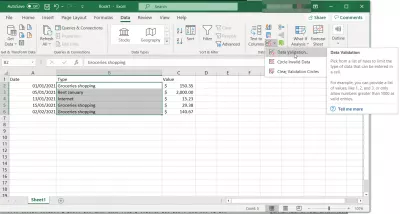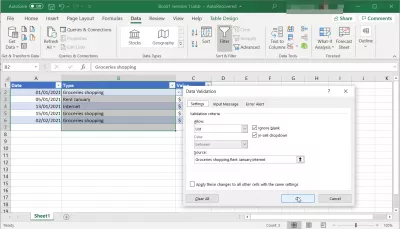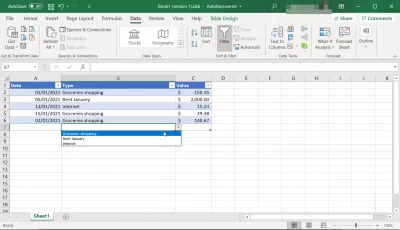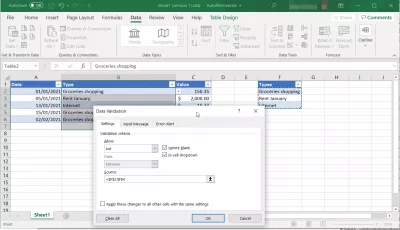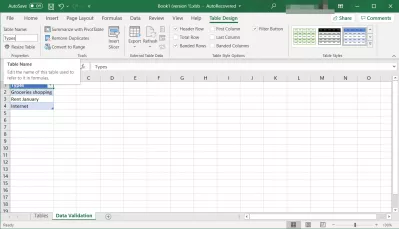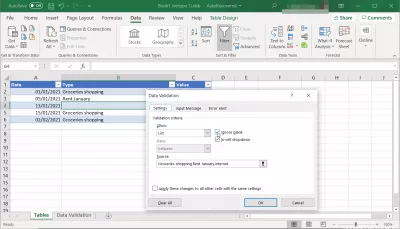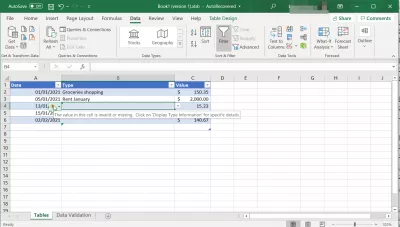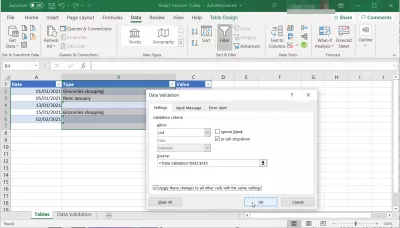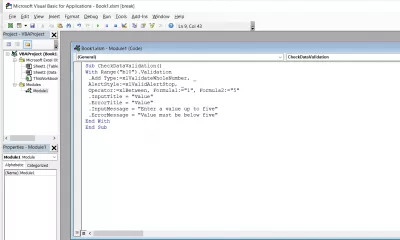எக்செல்: தரவு சரிபார்ப்பு பட்டியலாக கீழ்தோன்றும் அட்டவணையைப் பயன்படுத்தவும்
- தரவு சரிபார்ப்பு: கீழ்தோன்றிலிருந்து மதிப்புகளைத் தேர்ந்தெடுக்க கலத்தை எவ்வாறு உருவாக்குவது
- தீர்வு 1: நேரடி உள்ளீடு மூலம் பட்டியலை உருவாக்கவும்
- தீர்வு 2: இருக்கும் மதிப்புகளின் வரம்பைத் தேர்ந்தெடுக்கவும்
- தரவு சரிபார்ப்பு உள்ளீடுகளை வேறு தாளில் அமைக்கவும்
- தரவு சரிபார்ப்பு பட்டியலில் வெற்று கலங்களை எவ்வாறு அனுமதிப்பது
- தரவு சரிபார்ப்பு பட்டியலில் வெற்று மதிப்புகளை எவ்வாறு முடக்குவது
- தரவு சரிபார்ப்பு கீழ்தோன்றும் பட்டியலை எவ்வாறு அகற்றுவது
- VBA: சரிபார்ப்பு பட்டியலைச் சேர்க்கவும்
தரவு சரிபார்ப்பு: கீழ்தோன்றிலிருந்து மதிப்புகளைத் தேர்ந்தெடுக்க கலத்தை எவ்வாறு உருவாக்குவது
ஒரே உள்ளீட்டை மீண்டும் மீண்டும் செய்தால் MS Excel இல் ஒரு அட்டவணையை உருவாக்குவது மிகவும் வெறுப்பாக இருக்கும்.
அதே நேரத்தில், ஒரு குறிப்பிட்ட கீழ்தோன்றும் பட்டியலில் இருந்து உள்ளீட்டு உள்ளடக்கங்களைத் தேர்ந்தெடுத்தால் அது மிகவும் வசதியானது.
சரிபார்ப்பு விதி ஐ எவ்வாறு பயன்படுத்துவது என்று பார்ப்போம், இது ஒரு செயல்பாட்டை சாத்தியமாக்குகிறது.
கீழே உள்ள அட்டவணை ஒரு தனிநபரின் செலவு பட்டியல். ஒவ்வொரு முறையும் சில பணம் செலவழிக்கப்படும் தேதி, செலவு வகை மற்றும் மதிப்பு உள்ளிட்டவை.
இந்த அட்டவணையைப் பயன்படுத்தி, பி நெடுவரிசையை அமைப்போம், இதனால் செலவு வகைகளை கீழ்தோன்றும் பட்டியலைத் தேர்ந்தெடுக்க முடியும், மேலும் அங்கிருந்து மட்டுமே, ஒவ்வொரு முறையும் அவற்றை அமைப்பதைத் தவிர்க்கவும், தரவு உள்ளீட்டில் எந்த தவறும் தவிர்க்கவும்.
தீர்வு 1: நேரடி உள்ளீடு மூலம் பட்டியலை உருவாக்கவும்
கீழ்தோன்றும் பட்டியலை அமைக்க விரும்பும் கலத்தைத் தேர்ந்தெடுப்பதன் மூலம் தொடங்குவோம்.
எக்செல் இல் உள்ள தரவு தாவலில் இருந்து தரவு சரிபார்ப்பு என்பதைத் தேர்ந்தெடுக்கவும், இது ஒரு சிறிய ஐகானாக மட்டுமே காட்டப்படும்.
அமைப்புகள் தாவலில், அனுமதி கீழ்தோன்றும் விருப்பத்தைக் காண்பி, பட்டியல் விருப்பத்தைத் தேர்ந்தெடுக்கவும். தேர்ந்தெடுக்கப்பட்ட தரவு கலங்களுக்கு அனுமதிக்கப்பட்ட மதிப்புகளின் பட்டியலை உருவாக்க அல்லது தேர்ந்தெடுக்க இது உங்களை அனுமதிக்கும்.
மூல புலத்தில், கமாவால் பிரிக்கப்பட்ட நீங்கள் அனுமதிக்க விரும்பும் மதிப்புகளை உள்ளிடவும்.
சரி என்பதைக் கிளிக் செய்வதன் மூலம் சரிபார்க்கவும், மேலும் தேர்ந்தெடுக்கப்பட்ட கலங்களுக்கு உங்கள் கீழ்தோன்றும் சரிபார்ப்பு பட்டியல் உருவாக்கப்படும்.
இந்த கலங்களில் ஒன்றை நீங்கள் தேர்வுசெய்தால், கலத்தின் முடிவில் ஒரு ஐகான் தோன்றும், அதைக் கிளிக் செய்வதன் மூலம், கீழ்தோன்றும் சரிபார்ப்பு பட்டியல் காண்பிக்கப்படும், இது உங்கள் அடிப்படையில் கலத்தில் தானாக உள்ளிட வேண்டிய மதிப்பைத் தேர்ந்தெடுக்க உங்களை அனுமதிக்கிறது. நேரடி உள்ளீட்டு பட்டியல்.
தீர்வு 2: இருக்கும் மதிப்புகளின் வரம்பைத் தேர்ந்தெடுக்கவும்
இதேபோல், மதிப்புகளை கைமுறையாக தட்டச்சு செய்வதற்கு பதிலாக, பணிப்புத்தகத்தில் ஏற்கனவே இருக்கும் பட்டியலைத் தேர்ந்தெடுப்பதன் மூலம் அனுமதிக்கப்பட்ட மதிப்புகளின் வரம்பைக் குறிப்பிடலாம்.
மைக்ரோசாஃப்ட் எக்செல் இல் பல கீழ்தோன்றும் சரிபார்ப்பு பட்டியல்களை உருவாக்கும்போது ஒரு சிறந்த நடைமுறை, பல்வேறு சரிபார்ப்பு பட்டியல்களை மட்டுமே கொண்ட ஒன்று அல்லது அதற்கு மேற்பட்ட குறிப்பிட்ட தாள்களைக் கொண்டிருப்பது, அவற்றைக் கண்டுபிடித்து புதுப்பிப்பதை எளிதாக்குவது.
உங்கள் அனுமதிக்கப்பட்ட மதிப்புகளின் பட்டியலை உருவாக்கிய பிறகு, பார்வைக்கு மேலும் அணுகக்கூடியதாக இருக்க அதே பணித்தாளில் எங்கள் எடுத்துக்காட்டில், தரவு சரிபார்ப்பு செயல்படுத்தப்பட வேண்டிய கலங்களைத் தேர்ந்தெடுக்கவும்.
பின்னர், தரவு தாவலில் இருந்து தரவு சரிபார்ப்பு மெனுவைத் திறந்து, கீழ்தோன்றும் மெனுவில் பட்டியல் வகையைத் தேர்ந்தெடுக்கவும், மூலத்திற்கு, உங்கள் சொந்த மதிப்புகளை உள்ளிடுவதற்கு பதிலாக, புலத்தின் வலது பக்கத்தில் உள்ள பொத்தானைக் கிளிக் செய்க.
உங்கள் பணித்தாளுக்கு நீங்கள் திருப்பி விடப்படுவீர்கள், மேலும் நீங்கள் செய்ய வேண்டியது உங்கள் தரவு சரிபார்ப்பு அட்டவணையின் முதல் கலத்தைக் கிளிக் செய்து, உங்கள் சுட்டியை செல்லுபடியாகும் மதிப்புகளில் ஒன்றைக் கொண்ட கடைசி கலத்திற்கு நகர்த்தவும், உங்கள் கிளிக்கை வைத்திருக்கும் போது, கிளிக் செய்யவும் தரவு சரிபார்ப்பு மதிப்புகளின் கடைசி கலத்தை நீங்கள் அடைந்த பின்னரே.
அந்த வழியில் நீங்கள் தேர்ந்தெடுத்த மதிப்புகள் உங்கள் தரவு சரிபார்ப்பு பட்டியலில் குறிப்பிடப்படும், மேலும் அந்த பட்டியலைப் புதுப்பிப்பதன் மூலம் உங்கள் தரவு சரிபார்ப்புக்கு மதிப்புகளைச் சேர்க்கலாம் - அல்லது அவற்றை அகற்றலாம்.
தரவு சரிபார்ப்பு உள்ளீடுகளை வேறு தாளில் அமைக்கவும்
எக்செல் புரோவாகுங்கள்: எங்கள் பாடத்திட்டத்தில் சேரவும்!
எங்கள் எக்செல் 365 அடிப்படை பாடநெறி மூலம் புதியவர்களிடமிருந்து ஹீரோவுக்கு உங்கள் திறமைகளை உயர்த்தவும், இது ஒரு சில அமர்வுகளில் உங்களை திறமையானதாக மாற்றும் வகையில் வடிவமைக்கப்பட்டுள்ளது.
இங்கே சேரவும்
உங்கள் பணிப்புத்தகத்தை சிறப்பாக ஒழுங்கமைக்க, ஒரு குறிப்பிட்ட பணிப்புத்தகத்தில் உங்கள் தரவு சரிபார்ப்பு பட்டியல்களை உருவாக்குவது எளிதாக இருக்கலாம், எனவே அவற்றை எளிதாகக் கண்டுபிடித்து அணுகலாம், மேலும் அவை எங்கு அமைக்கப்பட்டன என்று யோசிக்க வேண்டியதில்லை.
உங்கள் தரவை அங்கே வைக்கவும், அட்டவணையைத் தேர்ந்தெடுத்து, விருப்ப அட்டவணைகள்: செருகல் தாவலில் உள்ள அட்டவணையைப் பயன்படுத்தவும், உங்கள் மதிப்புகளின் பட்டியலை ஒரு அட்டவணையாக மாற்ற, நீங்கள் மதிப்புகளைச் சேர்க்கும்போது அல்லது அகற்றும்போது தானாகவே மறுஅளவிடப்படும் - அது உங்கள் தரவு சரிபார்ப்பாக இருக்கும்.
பின்னர், உங்கள் பகட்டான அட்டவணையில் எங்கும் கிளிக் செய்து, அட்டவணை வடிவமைப்பு தாவலில் அட்டவணை பெயரை உள்ளிடவும்.
வரம்பிற்கு பதிலாக அட்டவணை பெயரை உள்ளிடுவதன் மூலம் தரவு சரிபார்ப்பு பட்டியலில் உட்பட இந்த அட்டவணையை எங்கும் குறிப்பிட இது உங்களை அனுமதிக்கும்!
தரவு சரிபார்ப்பு பட்டியலில் வெற்று கலங்களை எவ்வாறு அனுமதிப்பது
தரவு சரிபார்ப்பு இயக்கப்பட்ட ஒரு துறையில் வெற்று மதிப்புகளை நீங்கள் அனுமதிக்க விரும்பினால், தரவு சரிபார்ப்பு செயல்படுத்தப்பட்ட கலங்களில் ஒன்றைத் தேர்வுசெய்து, தரவு சரிபார்ப்பு மெனுவைத் திறக்க தரவு தாவலுக்குச் செல்ல வேண்டும் (பொத்தான் இருக்கும் இடத்திற்கு மேலே காண்க ).
அங்கு, புறக்கணிப்பு வெற்று விருப்பம் சரிபார்க்கப்பட்டதா என்பதை உறுதிசெய்து, சரி என்பதைக் கிளிக் செய்வதற்கு முன் இந்த மாற்றங்களை மற்ற எல்லா கலங்களுக்கும் ஒரே அமைப்புகளுடன் பயன்படுத்துங்கள் என்பதைக் கிளிக் செய்க.
கலங்களின் உள்ளடக்கம் அனுமதிக்கப்படவில்லை என்று குறிப்பிடும் பிழை செய்தியைப் பெறாமல், ஒரு கலத்தைத் தேர்ந்தெடுத்து உள்ளடக்கத்தை அகற்றுவதன் மூலம் அதை காலியாக்க முடியும்.
தரவு சரிபார்ப்பு பட்டியலில் வெற்று மதிப்புகளை எவ்வாறு முடக்குவது
தரவு சரிபார்ப்பு கீழ்தோன்றும் பட்டியலில் வெற்று மதிப்புகள் அனுமதிக்கப்பட விரும்பவில்லை எனில், நீங்கள் தேர்ந்தெடுக்கும் போதெல்லாம் இந்த கலத்தின் மதிப்பு தவறானது அல்லது காணவில்லை என்ற பிழை செய்தியைப் பெற்றால், எந்த தரவுகளின் கலங்களின் வரம்பைத் தேர்ந்தெடுப்பதன் மூலம் தொடங்கவும் சரிபார்ப்பு பொருந்தும், அல்லது அந்த பட்டியலில் உள்ள எந்த கலமும்.
பின்னர், தரவு தாவலில் தரவு சரிபார்ப்பு மெனுவைத் திறந்து, வெற்று புறக்கணிக்கவும் புலத்தைத் தேர்வுநீக்கவும். நீங்கள் ஒரு கலத்தை மட்டுமே தேர்ந்தெடுத்திருந்தால், சரி என்பதைக் கிளிக் செய்வதற்கு முன் இந்த மாற்றங்களை மற்ற எல்லா கலங்களுக்கும் ஒரே அமைப்புகளுடன் பயன்படுத்துங்கள் என்பதைச் சரிபார்க்கவும்.
உங்கள் தரவு சரிபார்ப்பு கீழ்தோன்றும் பட்டியலில், பிழை தோன்றும் - மேலும் ஒரு கலத்தை காலியாக விட முடியாது.
தரவு சரிபார்ப்பு கீழ்தோன்றும் பட்டியலை எவ்வாறு அகற்றுவது
ஒரு பட்டியலில் அனுமதிக்கப்பட்ட மதிப்புகளின் வரம்பை நீங்கள் கட்டுப்படுத்தும்போது, அந்த பட்டியலில் உள்ள எந்த கலத்தையும் தேர்ந்தெடுக்கவும்.
தரவு தாவலில் இருந்து தரவு சரிபார்ப்பு மெனுவைத் திறக்கவும் - அதை எப்படி செய்வது என்று முதல் பிரிவில் மேலே காண்க - மேலும் இந்த மாற்றங்களை மற்ற எல்லா கலங்களுக்கும் ஒரே அமைப்புகளுடன் பயன்படுத்துங்கள் விருப்பம் சரிபார்க்கப்பட்டதா என்பதை உறுதிப்படுத்தவும், இல்லையெனில் நீங்கள் தரவை மட்டுமே அகற்றுவீர்கள் தற்போது தேர்ந்தெடுக்கப்பட்ட கலங்களில் சரிபார்ப்பு.
பின்னர், அனைத்தையும் அழிக்கவும் என்பதைக் கிளிக் செய்து, நீங்கள் தேர்ந்தெடுத்த தரவு சரிபார்ப்பு எம்.எஸ் எக்செல் பணிப்புத்தகத்திலிருந்து அகற்றப்படும்!
VBA: சரிபார்ப்பு பட்டியலைச் சேர்க்கவும்
VBA உடன் சரிபார்ப்பு பட்டியலைச் சேர்ப்பது கீழேயுள்ள செயல்பாட்டைப் பயன்படுத்துவது போல் எளிதானது, அங்கு A1 என்பது B1 முதல் B5 கலங்களில் சேமிக்கப்பட்டுள்ள தரவு சரிபார்ப்பு பட்டியலுக்கு எதிராக தரவு சரிபார்க்கப்படும் கலமாகும்.
வரம்பு ("a1"). சரிபார்ப்பு _. XlValidateList, xlValidAlertStop, "= $ B $ 1: $ B $ 5"VBA தரவு சரிபார்ப்பு பட்டியல் செயல்பாட்டின் மேம்பட்ட பண்புகளைப் பயன்படுத்துவதன் மூலம், எக்செல் VBA இல் பல சார்பு கீழ்தோன்றும் பட்டியல்களை உருவாக்க முடியும், அவை ஒவ்வொன்றும் பல்வேறு தரவு சரிபார்ப்பு பட்டியல்களுக்கு எதிராக பல்வேறு துறைகளை சரிபார்க்கின்றன, மேலும் அவற்றின் தலைப்புகள், பிழை தலைப்புகள், செய்திகள் மற்றும் பிழை செய்திகளைக் கொண்டுள்ளன .

யோன் பியர்லிங் ஒரு வலை வெளியீடு மற்றும் டிஜிட்டல் கன்சல்டிங் நிபுணர், தொழில்நுட்பங்களில் நிபுணத்துவம் மற்றும் புதுமை மூலம் உலகளாவிய தாக்கத்தை ஏற்படுத்துகிறது. டிஜிட்டல் யுகத்தில் தனிநபர்களையும் அமைப்புகளையும் செழித்து வளர அதிகாரம் அளிப்பதில் ஆர்வம் கொண்ட அவர், விதிவிலக்கான முடிவுகளை வழங்குவதற்கும் கல்வி உள்ளடக்க உருவாக்கம் மூலம் வளர்ச்சியை அதிகரிப்பதற்கும் உந்தப்படுகிறார்.
எக்செல் புரோவாகுங்கள்: எங்கள் பாடத்திட்டத்தில் சேரவும்!
எங்கள் எக்செல் 365 அடிப்படை பாடநெறி மூலம் புதியவர்களிடமிருந்து ஹீரோவுக்கு உங்கள் திறமைகளை உயர்த்தவும், இது ஒரு சில அமர்வுகளில் உங்களை திறமையானதாக மாற்றும் வகையில் வடிவமைக்கப்பட்டுள்ளது.
இங்கே சேரவும்